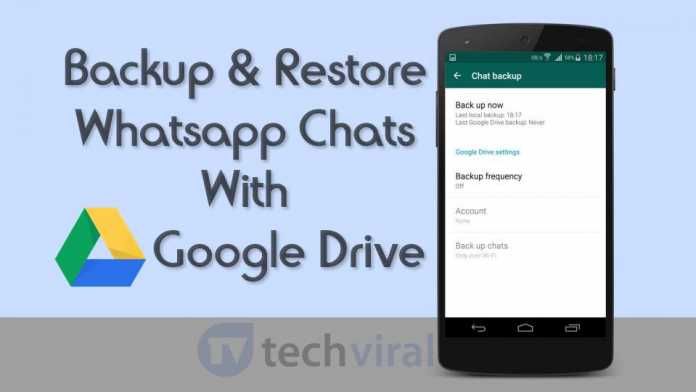
Jos sinulla on Google Drive -tili, sinun ei tarvitse huolehtia WhatsApp-keskusteluistasi, sillä toimme uuden menetelmän, joka tallentaa automaattisesti kaikki WhatsApp-keskustelut Google Cloud -palvelimelle.
Android-käyttäjille tarjoamme menetelmän Whatsapp-keskustelujen varmuuskopiointiin tai palauttamiseen Google Driven avulla. Nykyään lähes kaikki älypuhelimen käyttäjät käyttävät WhatsAppia, joka on moderni ilmainen viestintäsovellus, jossa voit jakaa paljon asioita. Keskustelusi kuitenkin poistetaan aina, kun nollaat Android-laitteesi. Meillä on siis prosessi, jonka avulla voit helposti palauttaa keskustelusi aina, kun olet kadottanut ne. Tässä menetelmässä käytät Google Drivea pilvitallennustilana, jossa voit varmuuskopioida ja palauttaa kaikki WhatsApp-keskustelut yhdellä napsautuksella. Joten katso alla käsiteltyä menetelmää.
Kuinka varmuuskopioida / palauttaa Whatsapp-keskustelut Google Driven avulla
Sinun tarvitsee vain ottaa menetelmä käyttöön virallisessa WhatsApp Messenger -sovelluksessasi, jossa sinun on luotava varmuuskopio keskusteluistasi ja se tallennetaan automaattisesti Google Driveen. Joten noudata alla olevia yksinkertaisia ohjeita jatkaaksesi.
Vaiheet Whatsapp-keskustelujen varmuuskopioimiseksi / palauttamiseksi Google Driven kanssa: –
Vaihe 1. Päivitä ensin WhatsApp-sovellus Google Play Kaupasta uusimpaan versioon.
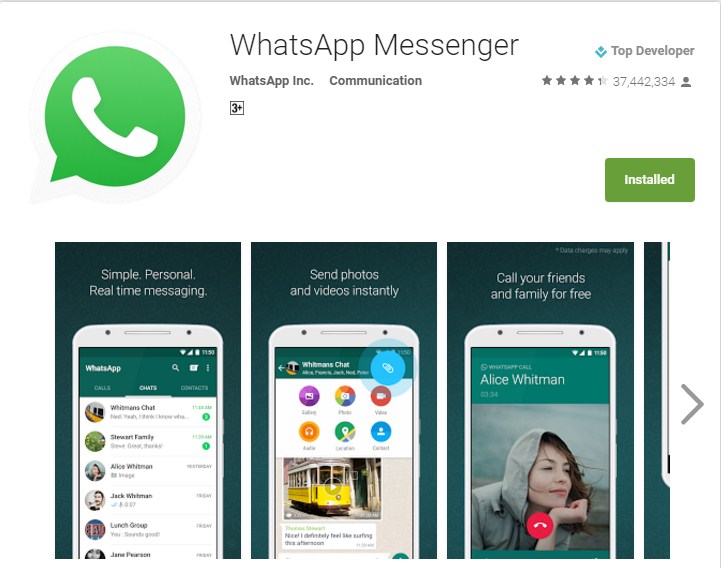
Vaihe 2. Avaa nyt WhatsApp Androidillasi ja mene kohtaan Asetukset -> Chat ja puheluasetukset
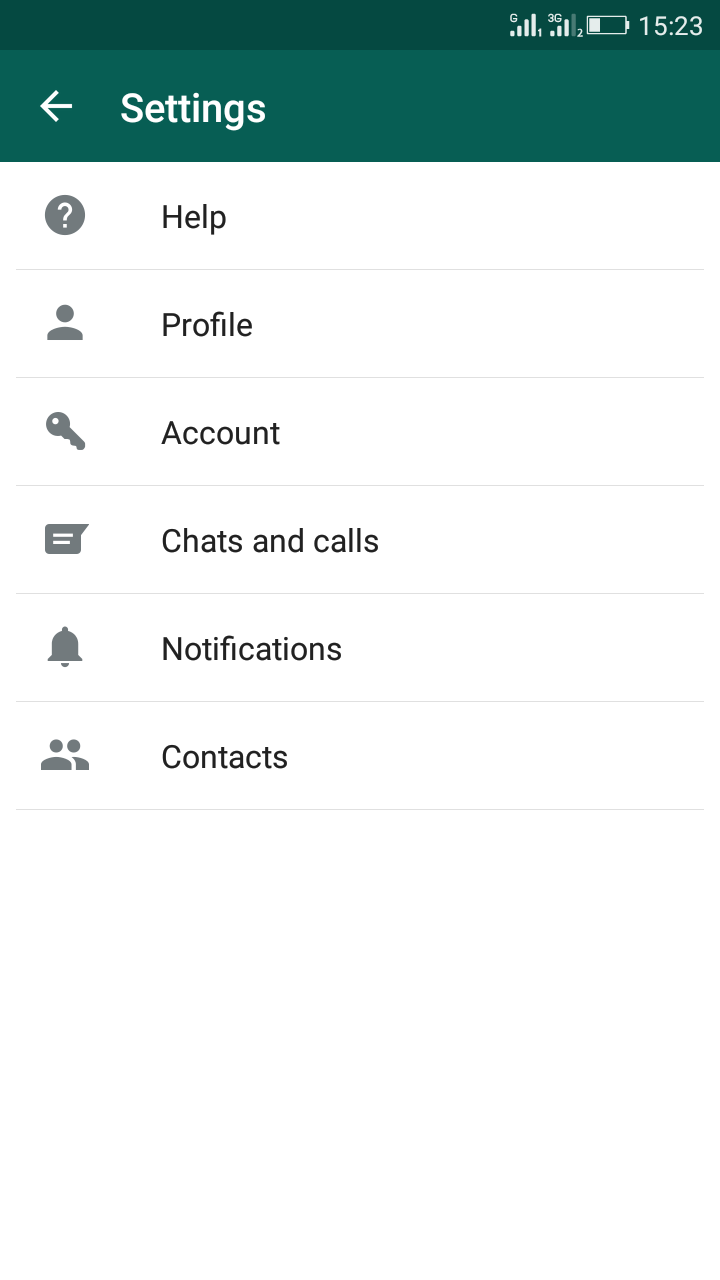
Vaihe 3. Nyt näet paljon vaihtoehtoja, sinun on valittava “Chat Backup” -vaihtoehto sieltä.
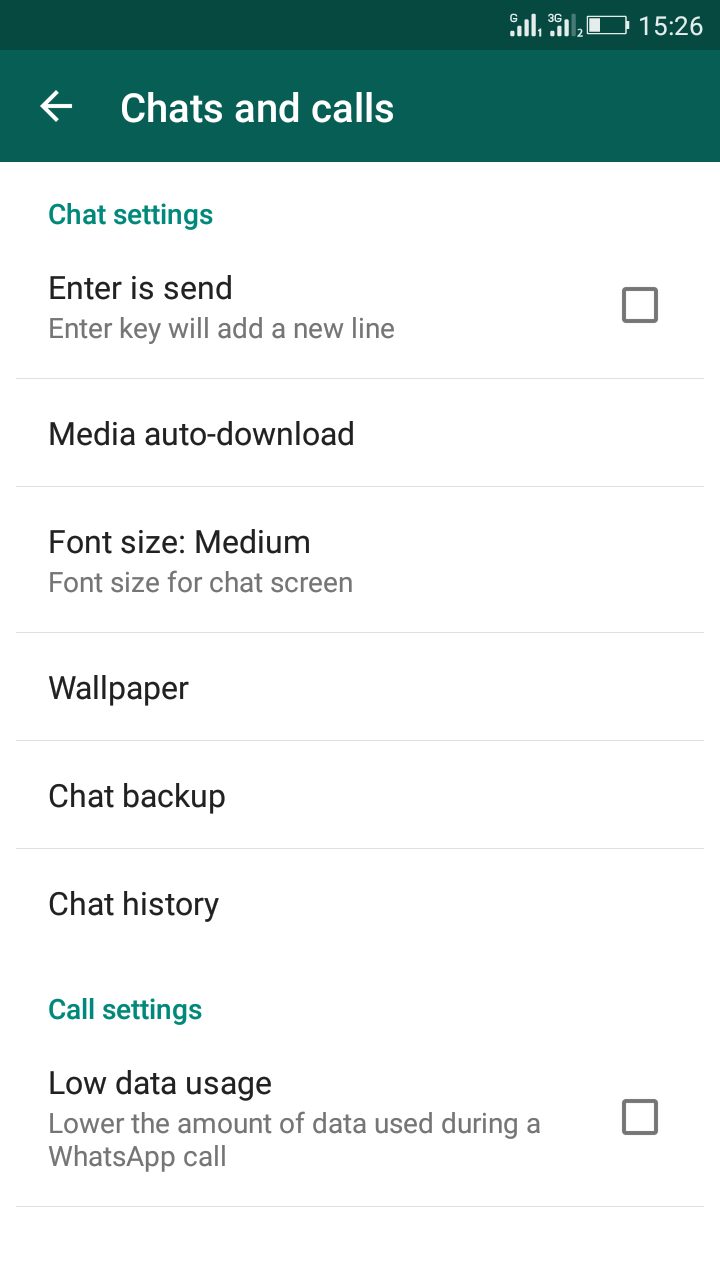
Vaihe 4. Nyt näet vaihtoehdon “Varmuuskopiointi”. Valitse sieltä vaihtoehto “Varmuuskopioi Google Driveen”.
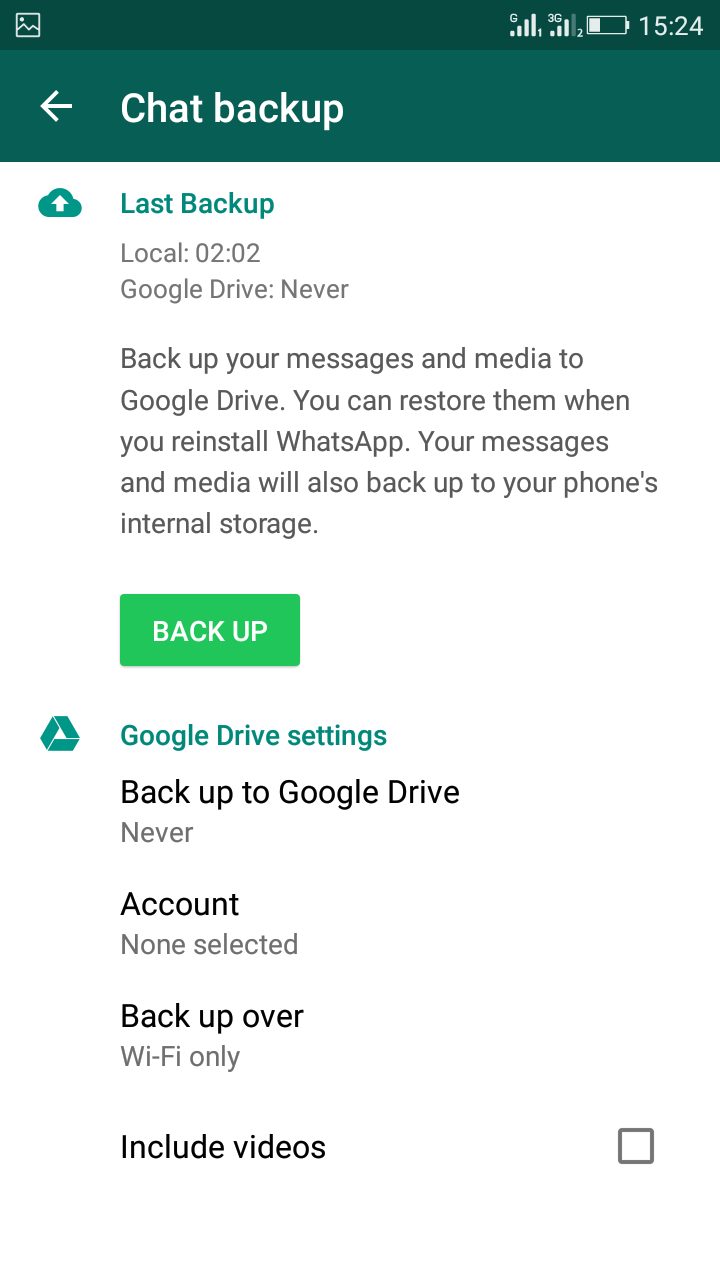
Vaihe 5. Valitse mikä tahansa aikaväli ja yhdistä sitten WhatsApp Google-tiliisi varmuuskopioidaksesi kaikki keskustelusi siellä. Napsauta Varmuuskopioi nyt varmuuskopioidaksesi nykyiset keskustelut Google-tilillesi sen asemassa.
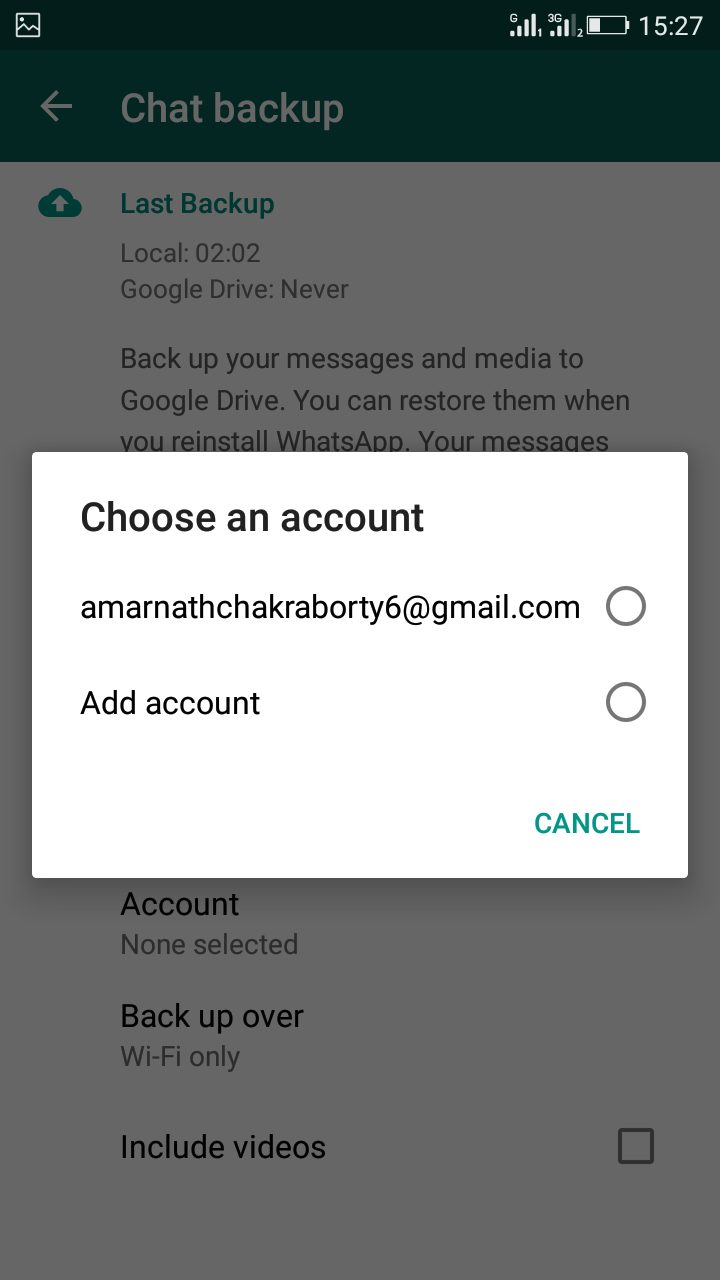
Siinä se nyt, keskustelusi palautuvat automaattisesti joka kerta asetetulla aikavälillä ja myös, kun keskustelusi poistetaan, ne palautetaan automaattisesti Google-tililtäsi.
Joten yllä on kaikki Whatsapp-keskustelujen varmuuskopioinnista / palauttamisesta Google Driven avulla. Nyt sinun ei tarvitse palauttaa keskustelujasi manuaalisesti sisäisestä tallennusmuististasi, sillä pilvipalvelin auttaa sinua varmuuskopioimaan ja palauttamaan kaikki keskustelusi. Toivottavasti pidät tästä hienosta hyödyllisestä menetelmästä. Jaa myös muille. Jätä kommentti, jos sinulla on tähän liittyviä kysymyksiä.
